history命令不仅是查看过往命令的工具,更可通过环境变量(如HISTSIZE、HISTFILESIZE、HISTCONTROL)管理记录数量与行为,结合Ctrl+R搜索、!快捷方式复用命令、grep过滤、fc编辑历史命令等方式提升效率;在安全场景下,应利用ignorespace避免记录敏感信息,及时删除或清除历史记录,并区分用户级history与系统级审计日志,兼顾效率与安全。

history
你可能觉得,不就是敲个
history
history
history | less
history 10
Ctrl+R
Ctrl+R
history | grep '关键词'
apt update
history | grep 'apt update'
!!
!n
n
history
!string
string
ls -l /var/log
!ls
!$
mkdir /tmp/test
cd
cd !$
!*
HISTCONTROL
ignorespace
ignoreboth

history
这问题问到点子上了,很多人都会遇到。我刚开始也纳闷,为什么明明敲过的命令,有时候就找不到了,或者不同终端里的历史记录不一样。这其实涉及到
history
首先,你要知道,
history
~/.bash_history
有几个关键的环境变量在管理着这一切:
HISTSIZE
export HISTSIZE=1000
HISTFILESIZE
~/.bash_history
HISTFILESIZE
HISTFILE
HISTCONTROL
ignorespace
erasedups
ls
cd
ignoreboth
ignorespace
erasedups
ignoredups
history -w
所以,如果你发现历史记录不完整,首先检查一下这些环境变量的设置,尤其是在你的
~/.bashrc
~/.profile
HISTFILESIZE
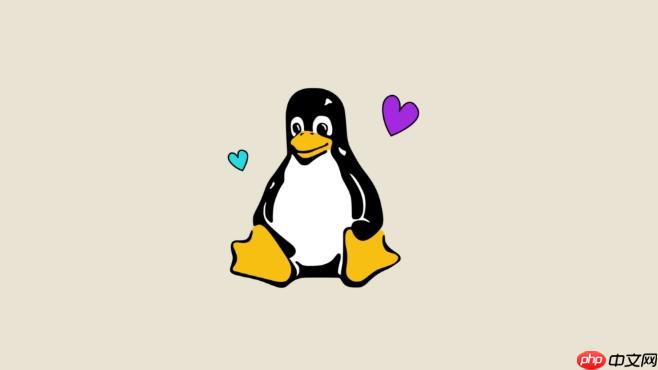
Ctrl+R
Ctrl+R
我发现,结合管道符和文本处理工具,能把
history
grep
awk
/var/log
find
history | grep 'find /var/log' | awk '{print $1, substr($0, index($0,$2))}'awk
Permission denied
history | grep 'Permission denied'
history
fc
fc
vi
nano
fc
fc -ln -10
fc string
string
Ctrl+P
bindkey '^[[A' history-beginning-search-backward
ls
ls
Ctrl+R
history-substring-search
Ctrl+R
我个人觉得,如果你真的想把Linux用得更溜,除了Bash,尝试一下Zsh,它在很多方面都能给你带来惊喜,历史命令管理就是其中之一。
这块内容我个人觉得非常重要,尤其是在生产环境或者涉及到敏感信息的场景。历史命令不仅仅是你个人的“回忆录”,它可能包含密码、API密钥、敏感路径或者其他不应该被泄露的信息。
mysql -u root -p'mysecretpassword'
history -d N
n
~/.bash_history
history -w
history -c
history -w
unset HISTFILE
ignorespace
~/.bash_history
/dev/null
chattr +i ~/.bash_history
+i
ln -sf /dev/null ~/.bash_history
history
history
auditd
auditd
history
history
总的来说,对待历史命令,既要利用其便利性,也要警惕其潜在的安全风险。像我个人,平时在开发机上会把历史记录设得很大,方便自己查阅;但在生产环境或处理敏感数据时,就会特别注意
ignorespace
以上就是Linux历史命令查询history使用技巧的详细内容,更多请关注php中文网其它相关文章!

每个人都需要一台速度更快、更稳定的 PC。随着时间的推移,垃圾文件、旧注册表数据和不必要的后台进程会占用资源并降低性能。幸运的是,许多工具可以让 Windows 保持平稳运行。




Copyright 2014-2025 https://www.php.cn/ All Rights Reserved | php.cn | 湘ICP备2023035733号